
En Windows 11, puede establecer un límite de datos de Internet para que su PC no use más de la cantidad de datos permitida. Le mostraremos cómo especificar varios límites de datos en una PC con Windows 11.
Es posible que desee utilizar esta función si está en una conexión móvil atada o si su plan de Internet ofrece datos limitados . Con este método, sabrá cuándo está a punto de alcanzar su límite de datos permitido.
Establecer un límite de datos en Windows 11
En Windows 11, puede establecer un límite de datos individualmente para cada red Wi-Fi. También puede establecer un límite para una conexión Ethernet. Para comenzar, inicie la aplicación Configuración en su PC. Para hacerlo rápidamente, presione Windows + i.
En la pantalla de Configuración, seleccione «Red e Internet» en la barra lateral de la izquierda.
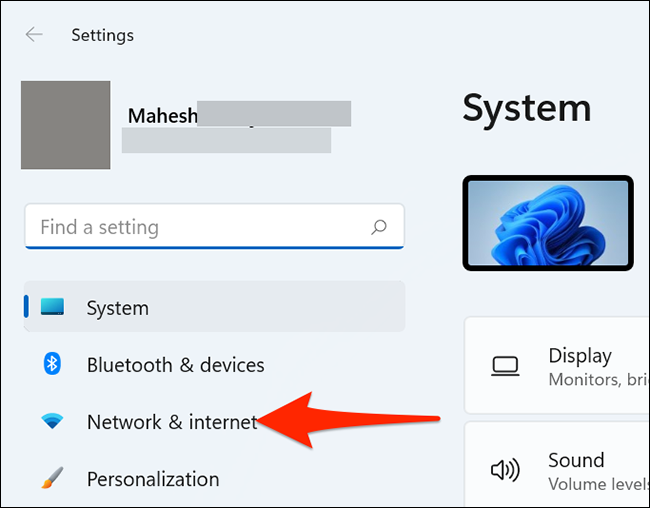
Desplácese hacia abajo en la pantalla «Red e Internet» y seleccione «Configuración de red avanzada».
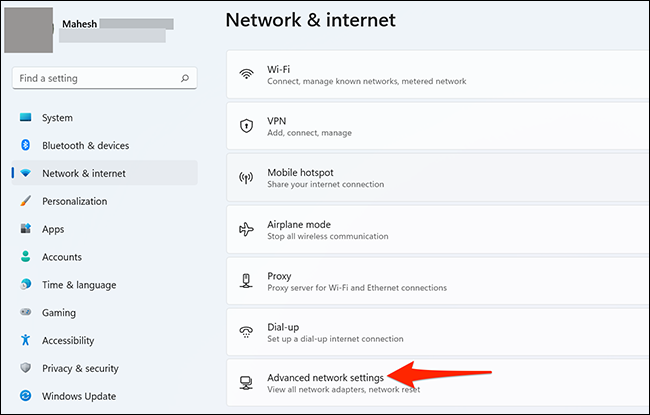
En la página «Configuración de red avanzada» en la sección «Más configuraciones», elija «Uso de datos».
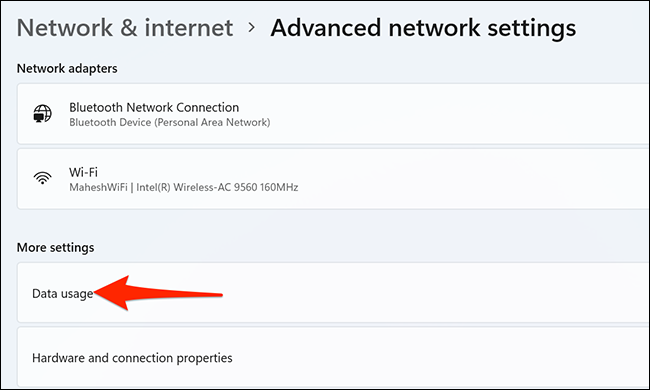
Ahora se encuentra en la pantalla «Uso de datos». Aquí, en la esquina superior derecha, haga clic en el menú desplegable «Wi-Fi» y seleccione la red para la que desea establecer un límite de datos.
Luego, debajo del menú desplegable «Wi-Fi», haz clic en el botón «Ingresar límite».
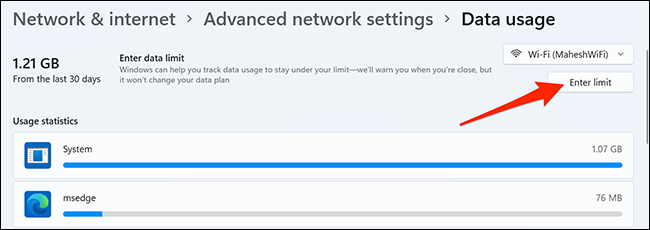
Se abrirá una ventana emergente «Establecer límite de datos». En la sección «Tipo de límite», seleccione el tipo de límite de datos que le gustaría aplicar a su conexión.
Las opciones ofrecidas son:
- Mensual : esto restablece su límite de datos todos los meses.
- Una vez : se trata de un límite de datos único que vence después de la cantidad de días especificada.
- Ilimitado : esto no impone restricciones en el uso de datos, pero restablece las estadísticas de uso de datos en la fecha especificada del mes. Esto es útil para averiguar cuántos datos utiliza dentro del período de tiempo especificado.
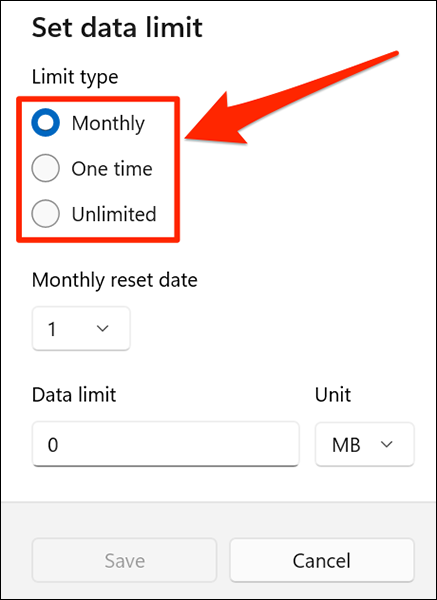
Si elige Mensualmente, haga clic en el menú desplegable «Fecha de reinicio mensual» y seleccione la fecha en la que expira su límite de datos. Haga clic en el cuadro «Límite de datos» y escriba la cantidad permitida de datos. Haga clic en «Unidad» y elija una unidad para sus datos.
Luego, en la parte inferior de la ventana emergente, haga clic en «Guardar».
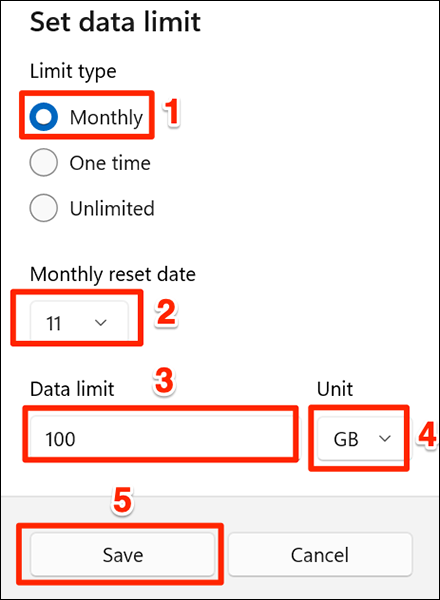
Si elige la opción Una vez, haga clic en el menú desplegable «Días hasta que caduquen los datos» y seleccione la cantidad de días después de los cuales caducan sus datos. Haga clic en el cuadro «Límite de datos» e ingrese la cantidad de datos permitidos. Seleccione una unidad de datos del menú desplegable «Unidad».
Luego, en la parte inferior de la ventana emergente, presione «Guardar».
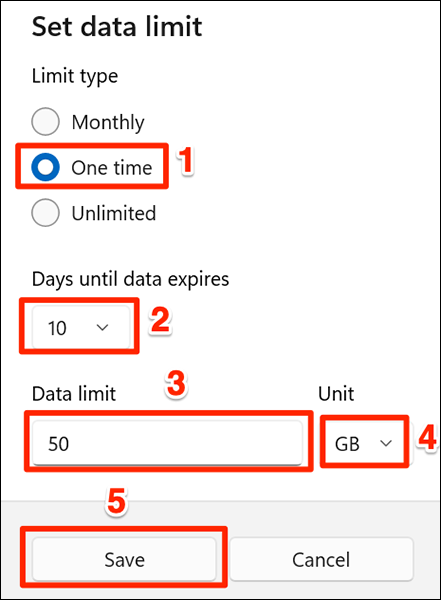
Si elige Ilimitado, haga clic en el menú desplegable «Fecha de reinicio mensual» y seleccione una fecha en la que expira su límite de datos.
Luego, haga clic en «Guardar» en la parte inferior de la ventana emergente.
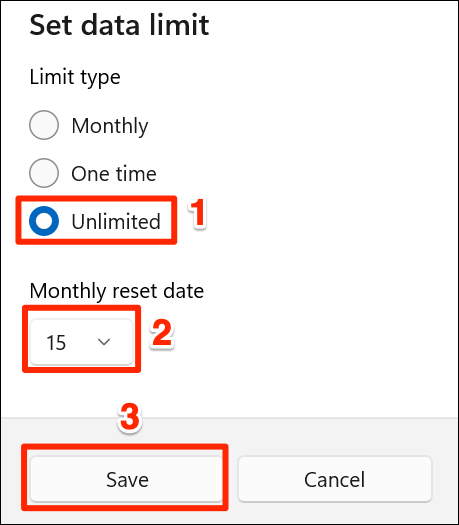
Y eso es todo lo que hay que hacer para establecer un límite de datos en Windows 11.
Cuando esté cerca de alcanzar su límite de datos , su PC le enviará una advertencia. Luego, puede continuar usando Internet o dejar de usarlo.
Eliminar un límite de datos en Windows 11
Para eliminar las restricciones de datos de su PC, puede eliminar el límite de datos. Para hacerlo, abra la Configuración de Windows y vaya a Red e Internet> Configuración de red avanzada> Uso de datos en su PC.
En la pantalla «Uso de datos», en la esquina superior derecha, haga clic en «Eliminar límite».
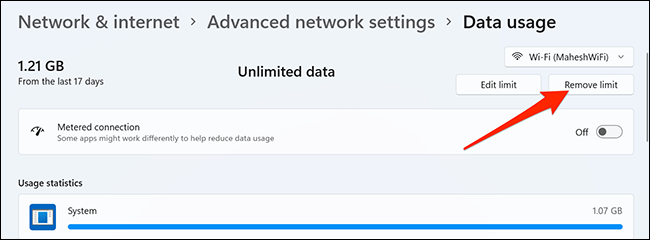
En el mensaje «Eliminar límite de datos» que se abre, haga clic en «Eliminar».
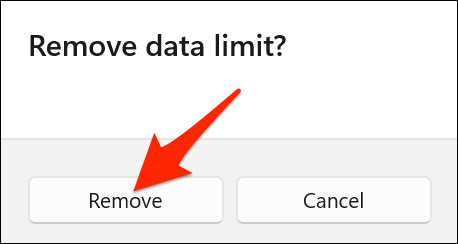
Su límite de datos ahora se eliminó.
Restablecer estadísticas de uso de datos en Windows 11
Las estadísticas de uso de datos le indican la cantidad de datos que ha utilizado. Para reiniciar el cálculo de uso, puede restablecer este contador.
Para hacerlo, abra Configuración y navegue a Red e Internet> Configuración de red avanzada> Uso de datos en su PC.
Desplácese hacia abajo por la pantalla «Uso de datos». Luego, junto a «Restablecer estadísticas de uso», haz clic en «Restablecer».
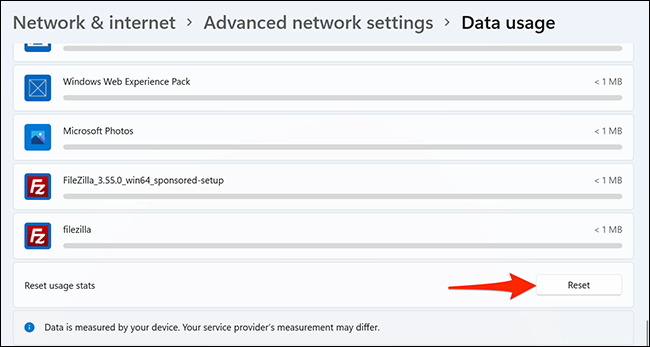
En el mensaje «Restablecer estadísticas de uso» que se abre, seleccione «Restablecer» para confirmar su elección.
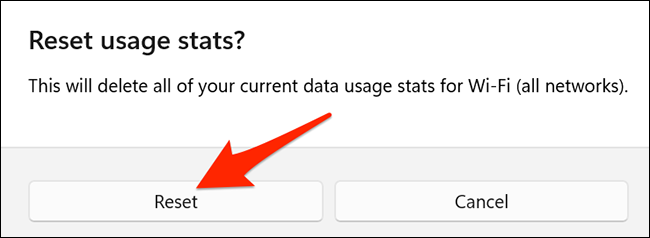
Y Windows 11 restablecerá el contador de su uso de datos.
Si tiene un plan de datos de Internet limitado, hay varias cosas que puede hacer para usar menos datos en sus dispositivos. Los servicios de transmisión suelen consumir la mayor cantidad de datos, pero hay formas de hacer que estos servicios utilicen menos datos .


